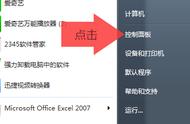很多朋友在拿到新电脑后,就直接开始使用了,其实这是一种错误的做法,正确方法应该是先对电脑做优化设置,这样才能让电脑保持良好的运行状态,从而将性能全部释放出来,那具体应该怎么操作呢?下面就一起来看看吧。

1. 更改默认存储文件夹
鼠标右击桌面空白位置,选择【显示设置】,点击左侧【存储】设置, 找到“更多存储设置”,点击下方【更改新内容保存位置】,将里面的应用、文档、音乐、图片、视频和地图的默认保存位置全部改成C盘以外的其它盘符。

2. 关闭系统自动更新
鼠标右击【此电脑】,选择【管理】,展开左侧的【服务与应用程序】,点击【服务】,在中间找到【Windows Update】,双击打开,将“常规”中的【启动类型】设置为【禁用】,再切换到“恢复”,将【在此时间之后重置失败计数】改成【9999】天,最后点击【确定】,这样就不会再出现频繁的系统升级以及系统升级带来的死机了。

3. 优化开机启动项
电脑开机启动项过多,不仅会增加开机时间,还会占用电脑CPU,导致电脑卡慢,所以拿到新电脑时,我们要先对开机启动项做优化,鼠标右击屏幕下方任务栏,选择【任务管理器】,打开后,切换到【启动】设置,将所有无用的开机启动项禁用。同时在安装软件时,如非必要尽量不要设置成开机启动。

4. 开启系统自动清理垃圾
鼠标右击桌面空白位置,选择【显示设置】,点击左侧【存储】设置,打开【存储感知可以通过删除不需要的文件自动释放空间】,然后点击下方的【配置存储感知或立即运行】,将【临时文件】下的【如果回收站中的文件存在超过以下时长,请将其删除】和【如果“下载”文件夹中的文件在以下时间内未被打开,请将其删除】都设置成【1天】,最后点击【立即释放空间】下方【立即清理】,清理完后关闭界面即可,这样设置好后,系统就会定期自动清理回收站和下载文件夹中的垃圾。

5. 关闭电脑睡眠
鼠标右击桌面空白位置,选择【显示设置】,打开设置界面,在左侧找到【电源和睡眠】,将屏幕关闭的时间设置成从不,这样电脑就不会总是进入睡眠状态了。

在装机之后,做好这5项优化设置,就可以让你的电脑长期保持好的运行状态啦,好了,今天的分享就到这了,关注一下吧,我们会继续为您分享更办公小技巧哦!
,